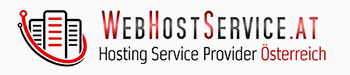Knowledge Base / Wissensdatenbank
- Home /
- Wissensdatenbank /
- FTP Konten & WebFTP
- /
- /
- /
FTP Konten & WebFTP
Hilfestellung zum FTP Server über den Sie ihre Dateien hochladen können.
![]() FTP > Hier finden Sie die FTP Zugangsdaten
FTP > Hier finden Sie die FTP Zugangsdaten
Zusätzlich können Sie bei Problemen den FTP Server “stoppen” – “starten” und über das Info Icon “Testen”. Über “Rechte korrigieren” können Sie alle Lese/Schreibrechte wieder zurücksetzen.
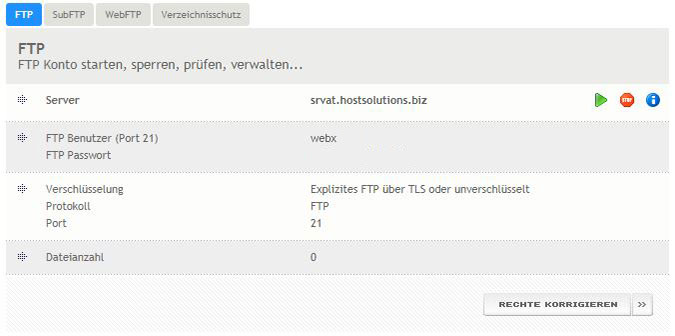
SubFTP: Sie können auch weitere FTP Konten anlegen, in dem Sie auf dem oberen Tab “SubFTP” wechseln und danach das entsprechende Verzeichnis auswählen worauf der neue FTP User Zugriff bekommen darf.
/html/ ist stets das Hauptverzeichnis für ihre Webseite.
Wenn ein zweiter FTP Account vollen Zugriff haben soll, klicken Sie rechts auf den Checkpoint bei html. Wenn der User nur auf ein Unterverzeichnis zugreifen soll, dann klicken sie zuerst auf den html Ordner und klicken erst danach bei dem gewünschten Ordner auf den Checkpoint und danach auf “Konto erstellen”.
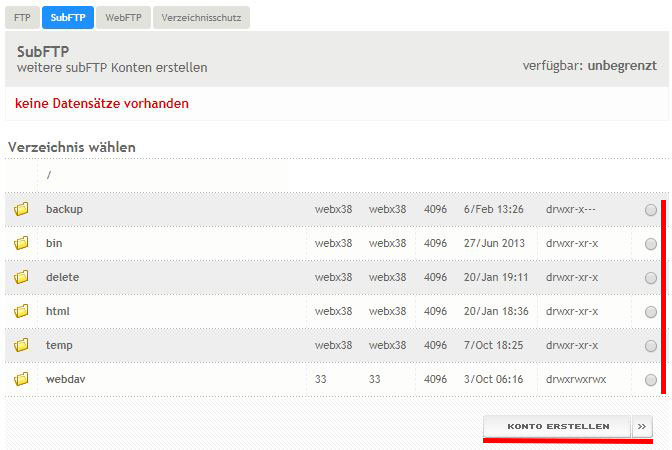
![]() Web FTP > WebFTP über das Kundenportal
Web FTP > WebFTP über das Kundenportal
Dieses Tool ist nur eingeschränkt für einzelne Datei up/downloads und Dateiänderungen ausgelegt.
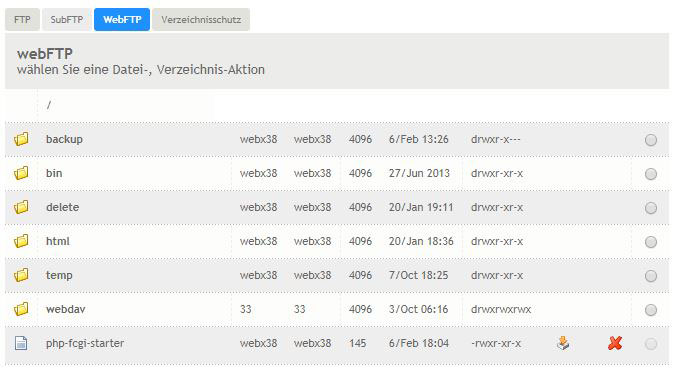
![]() Web FTP 2.0 > Umfangreicher Webbasierter FTP Client
Web FTP 2.0 > Umfangreicher Webbasierter FTP Client
Wenn Sie auf WebFTP 2.0 klicken, kommen Sie auf eine externe Seite mit einen umfangreicheren Web FTP – hier müssen Sie einfach ihre Zugangsdaten, welche Sie unter “FTP” finden eingeben um sich einzuloggen.
Direkter Link: https://webftp.hostsolutions.biz/